En administratör för en webbplats samling kan ansluta en befintlig SharePoint-gruppwebbplats till en ny Microsoft 365-grupp. Den här anslutningen hjälper till att förbättra teamets produktivitet med innehållet och resurserna i en Microsoft 365 grupp. Resurserna innehåller följande:
-
En delad post låda som ska användas för gruppkonversationer i Outlook
-
En delad kalender där du kan spåra tids gränser, händelser och semester uppgifter
-
Verktyg för aktivitets hantering som är tillgängliga med den nya webb delen Planner
-
Alternativet att lägga till en grupp med Microsoft Teams för beständig chatt i real tid
-
En enda delad grupp identitet med tillhör ande livs cykel och policy för Microsoft 365 resurser
Administratör för webbplatssamling
En administratör för en webbplats samling kan ansluta en befintlig grupp webbplats samling till en Microsoft 365-grupp. Detta inkluderar populära klassiska mallar som den klassiska grupp webbplats mal len (STS # 0) och community-webbplatsmall (COMMUNITY # 0), men det finns mallar som du inte kan ansluta till en Microsoft 365 grupp, till exempel:
-
BICENTERSITE 1
-
BLANKINTERNET 1
-
ENTERWIKI 1
-
SRCHCEN 1
-
SRCHCENTERLITE 1
-
POINTPUBLISHINGHUB 1
-
POINTPUBLISHINGTOPIC 1
Det går inte heller att ansluta under webbplatser eller "/sites/ContentTypeHub"-webbplatsen till nya Microsoft 365 Groups. När du har anslutit till en grupp behåller den befintliga grupp webbplatsen samma URL, inställningar och behörigheter. Administratören kan sedan lägga till andra ägare och medlemmar i den anslutna gruppen.
Tips: Du kan använda Modernization readiness Tool för att generera en rapport om webbplats samlingarna i klient organisationen, inklusive information om vilka webbplatser som är klara att anslutas till Microsoft 365 Groups. I rapporten identifieras också de webbplats samlingar som kan behöva åtgärdas innan de kopplas till Microsoft 365 Groups.
Viktigt!: Om din SharePoint-administratör aktiverar den här funktionen kan webbplats ägarna starta processen för att ansluta till en ny Microsoft 365-grupp. Mer information finns i tillåta eller förhindra att administratörer för webbplats samlingar ansluter till de klassiska grupp webbplatserna till nya Microsoft 365 Groups.
När en befintlig SharePoint-gruppwebbplats är ansluten till en ny Microsoft 365 grupp ändras inte dess URL, inställningar och behörigheter. Det innebär att webbplats ägare, medlemmar och besökare kan fortsätta att arbeta utan avbrott. Även om befintliga sidor inte uppdateras automatiskt kan du börja modernisera på grupp webbplatsen. Det innebär att dina befintliga sidor inte ändras men att en ny start sida för en modern grupp webbplats läggs till. En länk till den föregående start sidan läggs till i webbplatsens navigering under "Start" i det vänstra navigerings fältet. Den här länken till din förra start sida finns där om du vill flytta eventuella anpassningar till den nya start sidan för modern grupp webbplats. Dessutom kan du skapa nya sidor och till och med göra en av de nya sidorna till start sidan på webbplatsen.
Mer information finns i arbeta bättre tillsammans med SharePoint-gruppwebbplatser microsoft 365-program-integrering och Lär dig mer om Microsoft 365-grupper.
Så här ansluter du en befintlig webbplats till en ny Microsoft 365 grupp
-
Öppna menyn Inställningar i navigerings huvudet för det översta paketet och klicka på Anslut till en ny Microsoft 365 grupp.
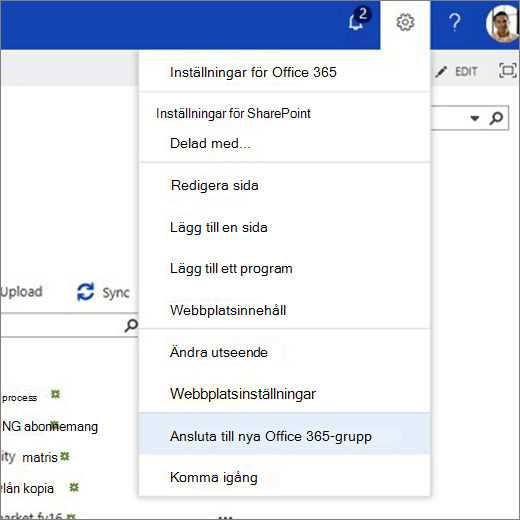
-
Grupp skapande upplevelsen visas. Du kan också uppdatera gruppens namn och e-postalias och välja gruppens sekretess och klassificering (om det är aktiverat i klient organisationen). Klicka sedan på Anslut grupp. Mer information om hur du skapar och visar grupper finns i Läs mer om Microsoft 365-grupper.
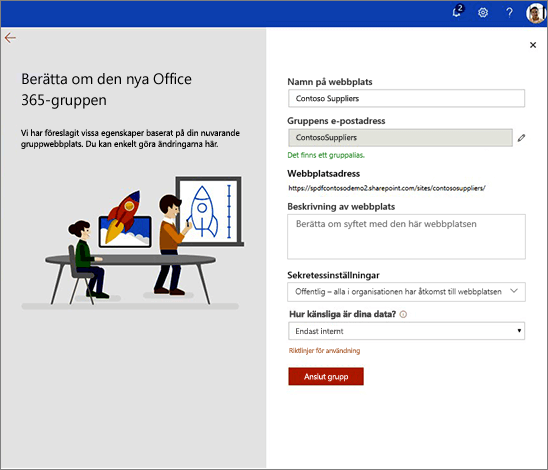
Obs!: När det finns säkerhets grupper på grupp webbplatsen som du ansluter till en Microsoft 365 grupp visas en varning om att du måste lägga till varje medlem individuellt för de nya grupp medlemmarna. Detta ger dessa medlemmar åtkomst till andra grupp arbets belastningar.
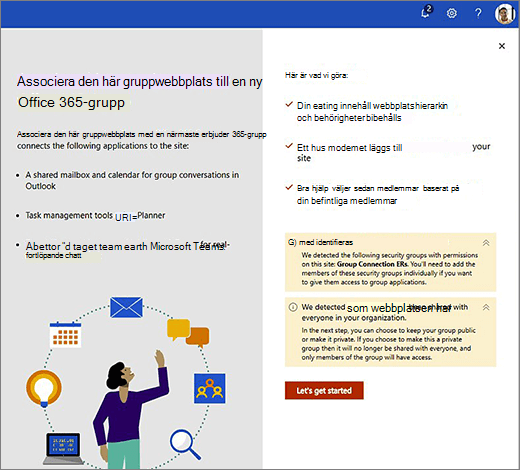
-
Panelen Lägg till och tilldela kontakter visas. Det här är en lista över ägare och medlemmar, baserat på en kontroll av din befintliga webbplats. Du kan lägga till nya ägare och medlemmar eller ta bort personer från de föreslagna listorna. Klicka på Slutför när du är klar.
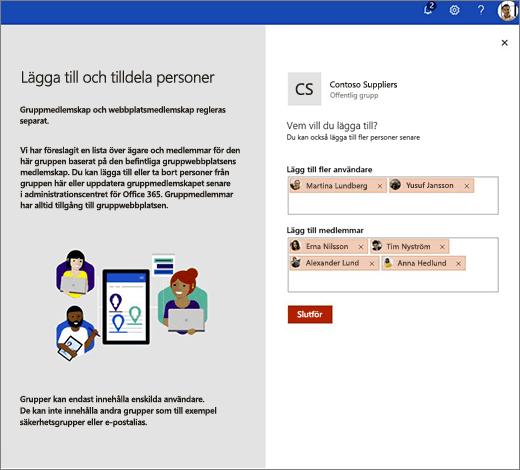
-
Start sidan för den nya webbplatsen visas.
Den nya moderna start sidan innehåller följande:
-
en länk till den föregående start sidan i det vänstra navigerings fältet under "hem"
-
en länk till "konversationer" i det vänstra navigerings fältet som går till gruppens Outlook-postlåda
-
en webbdel för webbplats aktivitet som visar verklig, aktuell användning på webbplatsen
-
en modern sidlayout som enkelt kan ändras efter behov
-
grupp information i sidhuvudet, inklusive sekretess, klassificering (om sådan finns) och medlems bilder
Du kan hantera den nya gruppens medlemskap när som helst.
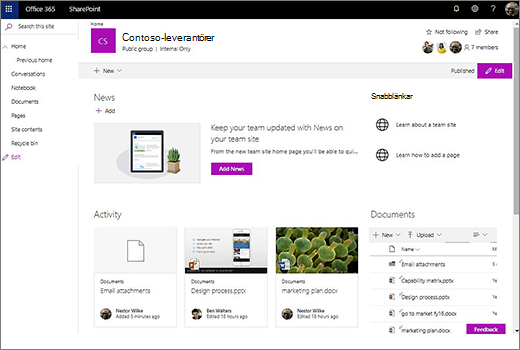
-
Webbplats behörigheter och grupp medlemskap
Webbplats behörigheter och grupp medlemskap hanteras separat. Grupp medlemmar har alltid åtkomst till grupp webbplatsen, men själva grupp webbplatsen kan delas med andra användare som inte är medlemmar i gruppen.
Webbplatser och grupper har olika typer av behörigheter. I följande listor visas relationen mellan webbplats behörigheter och grupp medlemskap:
Webbplatssamling
Det här är standard behörighets grupperna (med standard behörighets nivåer) för en webbplats samling:
-
Grupp webbplats ägare (fullständig kontroll)
-
Grupp webbplats medlemmar (redigera)
-
Grupp webbplats besökare (läsa)
Dessa grupper har stöd för kapslade medlemskap, till exempel Azure Active Directory grupper eller Microsoft 365 säkerhets grupper.
Microsoft 365 Gruppera
Det här är grupp roller (med deras behörighets nivåer):
-
Grupp ägare (fullständig behörighet)
-
Grupp medlemmar (redigera)
De här rollerna har inte stöd för kapslade medlemskap, till exempel Azure Active Directory-grupper eller Microsoft 365 säkerhets grupper. När du lägger till användare i de här rollerna läggs de automatiskt till i de relaterade behörighets grupperna för webbplats samling: grupp ägarna blir webbplats ägare och grupp medlemmar blir webbplats medlemmar.
Ansluta en grupp till en befintlig webbplats
När du ansluter en befintlig grupp webbplats till en ny Microsoft 365-grupp inträffar följande ändringar i behörighet:
-
Administratören för webbplats samlingen som ansluter grupp webbplatsen till en ny grupp blir ägare till gruppen.
-
SharePoint föreslår att användare läggs till i gruppen grupp ägare och grupp medlemmar baserat på webbplatsens aktuella användare. Om gruppen webbplats behörigheter innehåller säkerhets grupper eller Azure Active Directory grupper kan SharePoint inte föreslå grupp medlemmar baserat på innehållet i dessa grupper – du måste lägga till dessa användare i gruppen manuellt.
-
Alla nya grupp medlemmar som du anger läggs till i de associerade behörighets grupperna för webbplats samlingar-grupp ägare läggs till i gruppen grupp webbplats ägare och grupp medlemmar läggs till i gruppen medlemmar i grupp webbplatsen.
Dessa ändringar görs på webbplats samlings nivån. Om du har under webbplatser och har brutit behörighets arv är din behörighets modell oförändrad. Behörighets filter ned från webbplats samlings nivån enligt modellen som du skapade, inklusive de nya grupp ägarna och medlemmar.
-
Om du anger sekretess nivån för den nya gruppen till offentlig får alla i organisationen-förutom externa användare-grupp medlemmar åtkomst till gruppen.
Se även
Låt användarna ansluta till de klassiska grupp webbplatserna till nya Microsoft 365-grupper
Vad är en SharePoint-gruppwebbplats?










